3 तरीके करने के लिए बैकअप आइपॉड टच उन्नयन से पहले 5 iOS 9/8 करने के लिए
बचाने के लिए महत्वपूर्ण तस्वीरें, संगीत, playlists के बहुत सारे, 5 फिल्में अपने आइपॉड पर टच, और अब आप iOS 9/8 के लिए नवीनीकरण, लेकिन अपर्याप्त स्थान है करने के लिए करते हैं? जैसा कि आप जानते, अद्यतन करने के लिए iOS 9/8 OTA या iTunes के साथ कई मुफ्त GB भंडारण की जरूरत है। एक सफल नवीनीकरण करने के लिए, आप अपने आइपॉड स्पर्श 5 मामले में कुछ होता है और एक बड़ी डेटा हानि करने के लिए सुराग बैकअप अनुशंसा रहे हैं। तब, आप अपने आइपॉड स्पर्श 5 पर्याप्त स्थान खाली करने के लिए बंद इन फ़ाइलों को हटा सकते हैं। लेकिन कैसे तुम आइपॉड टच 5 बैकअप कर सकते हैं? आपकी चिंता खत्म यहाँ। यहाँ इस अनुच्छेद तुम एक iPod टच बैकअप बनाने के लिए 3 तरीके बता रहा पर केंद्रित है। पर पढ़ें।
तरीका 1। आइपॉड स्पर्श iTunes के साथ 5 बैकअप करने के लिए कैसे
जब आता है 5 टच आइपॉड ऊपर का समर्थन करने के लिए, iTunes अपने मन फ्लैश करने के लिए पहली बार है। दरअसल, आइट्यून्स आप अपने आइपॉड स्पर्श 5 पर अधिकांश डेटा बैकअप करने के लिए की शक्ति देता है
ऊपर पीठ क्या आइट्यून्स: कैमरा रोल, मेल खातों, संपर्कों, संपर्कों और पसंदीदा, कैलेंडर्स, सफारी, स्वतः भरण, कैश/डाटाबेस, नोट्स, कॉल इतिहास, संदेश, ध्वनि मेल, वॉयस memos, नेटवर्क सेटिंग्स, चाबी का गुच्छा, app स्टोर आवेदन डेटा, अनुप्रयोग सेटिंग्स, वॉलपेपर, स्थान सेवा प्राथमिकताएं, स्थापित प्रोफ़ाइल्स, मैप्स और सहेजे गए सुझाव सुधार और अधिक शामिल हैं। तथापि, यह गैर-खरीदी ऑडियो और वीडियो, और फोटो फोटो लाइब्रेरी में बैकअप नहीं कर सकता।
क्या आप की जरूरत है:
आइपॉड टच 5
एक एप्पल यूएसबी केबल
स्थापित iTunes के साथ एक कंप्यूटर
ITunes करने के लिए 5 कदम को बैकअप आइपॉड टच
चरण 1। अपने आइपॉड स्पर्श 5 एक यूएसबी केबल के साथ कंप्यूटर से कनेक्ट करें।
चरण 2। खुला iTunes.
चरण 3। ITunes के बाएं साइडबार पर, अपने आइपॉड स्पर्श उपकरणोंके तहत क्लिक करें। इस आइपॉड स्पर्श नियंत्रण पैनल पर सही अप लाता है।
चरण 4। सारांश टैब में, बैकअप खंड पर जाएँ। अब वापस ऊपर क्लिक करें.
चरण 5। बैकअप प्रक्रिया प्रारंभ करता है। कृपया प्रतीक्षा करें जब तक यह पूरा हो गया है।
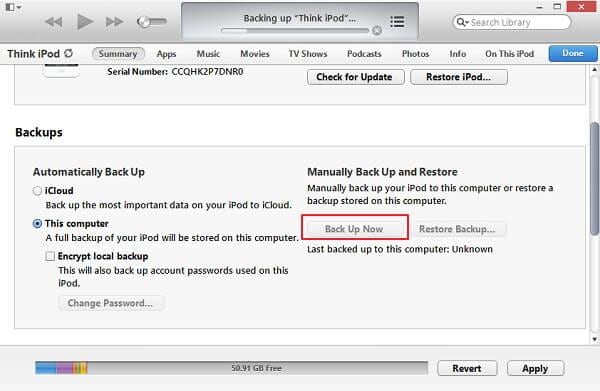
यदि आप किसी बैकअप फ़ाइल तक पहुँच है और नहीं चाहता, आप इसे एन्क्रिप्ट कर सकते हैं। बैकअप अनुभाग में, अपने आइपॉड स्पर्श एन्क्रिप्ट टिक। कृपया पासवर्ड सहेजें, या आप एक नया आइपॉड स्पर्श अप सेट जब एक बैकअप से पुनर्स्थापित करने के लिए प्रवृत्त करने के लिए है।
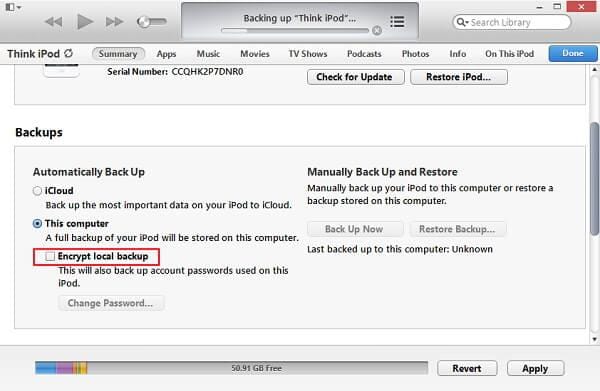
तरीका 2। कैसे आइपॉड टच 5 iCloud को बैकअप के लिए
एप्पल iCloud बैकअप आइपॉड टच 5 करने के लिए एक और मुफ़्त तरीका है। यह संगीत, फिल्मों की खरीद इतिहास ऊपर पीठ, टी वी दिखाता है और किताबें, तस्वीरें और वीडियो कैमरा रोल, डिवाइस सेटिंग्स, होम स्क्रीन, iMessage, रिंगटोन, में अपने आइपॉड छूने पर दृश्य ध्वनि मेल।
क्या आप की जरूरत है:
आइपॉड टच 5
iCloud पर्याप्त भंडारण के साथ
वाईफ़ाई नेटवर्क
5 कदम को बैकअप आइपॉड टच
चरण 1। वाईफाई नेटवर्क पर आपके iPhone पर बारी।
चरण 2। सेटिंग्स पर जाएँ > iCloud
चरण 3। भंडारण और बैकअप टेप करें > अब बैकअप लें.
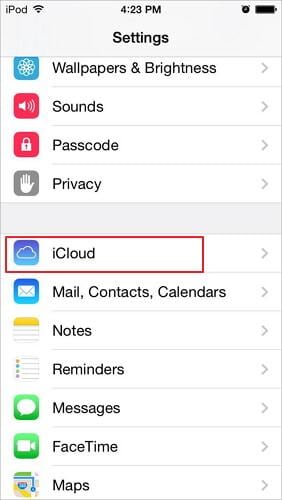
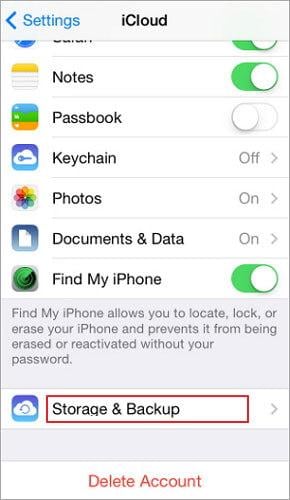
3 तरीका है। आइपॉड स्पर्श MobileTrans के माध्यम से बैकअप करने के लिए कैसे
बैकअप आइपॉड संगीत, वीडियो, फ़ोटो, संपर्कों और 1 पर क्लिक करें में iMessages!
- गैर-खरीदी ऑडियो और वीडियो के रूप में अच्छी तरह के रूप में 5 खरीदी हैं आइपॉड पर टच बैकअप।
- बैकअप आइपॉड टच 5 फोटो लाइब्रेरी और कैमरा रोल कंप्यूटर करने के लिए।
- बैकअप आइपॉड टच 5 घर के पते, ईमेल, कंपनी का नाम और अधिक विस्तृत जानकारी के साथ संपर्क।
- IMessages आइपॉड स्पर्श 5 पर बैकअप के लिए कंप्यूटर को निर्यात।
- 9/8/7/6/5 iOS पर चलने वाले अच्छी तरह से आइपॉड टच 5 के साथ काम करते हैं।
चरण 1। Wondershare MobileTrans कंप्यूटर पर चलाएँ। अपनी प्राथमिक विंडो में, वापस ऊपर मेरा फोन मोड करने के लिए जाओ। फिर, अपने आइपॉड स्पर्श 5 एक यूएसबी केबल के जरिए कंप्यूटर से कनेक्ट करें। का पता करने के बाद, अपने आइपॉड स्पर्श 5 बैकअप विंडो के बाईं ओर दिखाता है।
नोट: सुनिश्चित करें कि Wondershare MobileTrans ठीक से काम करने के लिए iTunes स्थापित किया जाना चाहिए।
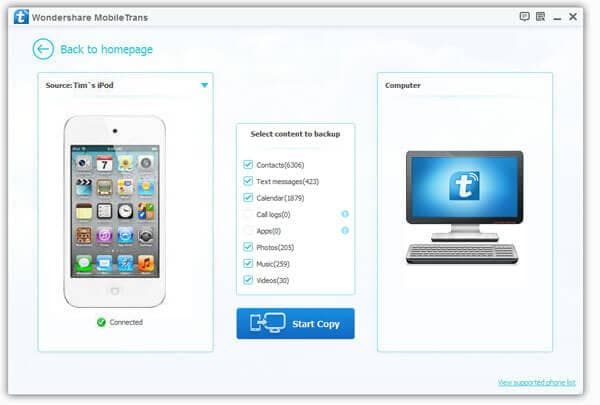
चरण 2। खिड़की के बीच में, टिक फ़ाइलें आप चाहते हैं करने के लिए बैकअप। आपके कंप्यूटर को आइपॉड टच 5 बैकअप करने के लिए प्रतिलिपि प्रारंभ करें क्लिक करें। इस पूरी प्रक्रिया में, अपने आइपॉड स्पर्श 5 कनेक्टेड है सुनिश्चित हो।
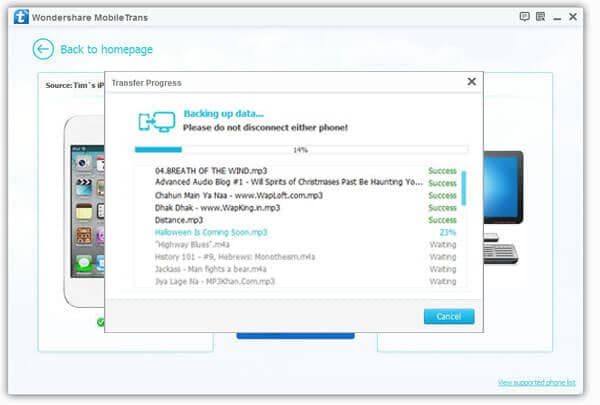
चरण 3। डिफ़ॉल्ट रूप से, निम्न स्थानों पर आइपॉड टच 5 बैकअप फ़ाइल सहेजी जाएगी।
में Windows OS: C:\Users\Administrator\My Documents\Wondershare\MobileTrans\Backup
मैक: ~/Document/MobileTrans
3 इसके बाद के संस्करण तरीकों की तुलना करें
|
|
आइट्यून्स | iCloud | Wondershare MobileTrans |
|---|---|---|---|
| पेशेवरों | 1. नि: शुल्क 2. बैकअप सबसे आइपॉड टच 5 डेटा |
1. नि: शुल्क 2. कोई कंप्यूटर की जरूरत 3. बादल को ज्यादा डेटा बैकअप |
1. 1 बैकअप आइपॉड स्पर्श iTunes के बिना 5 करने के लिए क्लिक करें 2. गैर-खरीदी ऑडियो और वीडियो बैकअप 3. बैकअप कैमरा रोल और फोटो लाइब्रेरी |
| विपक्ष | 1. बहुत अधिक समय ले लो 2. में अक्षम करने के लिए बैकअप गैर खरीदी ऑडियो और वीडियो 3. में अक्षम करने के लिए बैकअप आइपॉड टच 5 फोटो लाइब्रेरी |
1. आइपॉड टच 5 पर वाईफ़ाई नेटवर्क की जरूरत 2. में अक्षम करने के लिए बैकअप गैर खरीदी ऑडियो और वीडियो 3. पर्याप्त भंडारण बादल सर्वर में पास होना चाहिए। 4. में असमर्थ आइपॉड टच फोटो लाइब्रेरी बैकअप करने के लिए |
1. नहीं नि: शुल्क 2. नहीं बैकअप सेटिंग्स, वॉलपेपर, सान स्क्रीन, आदि। |
